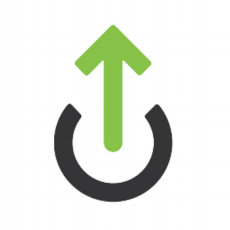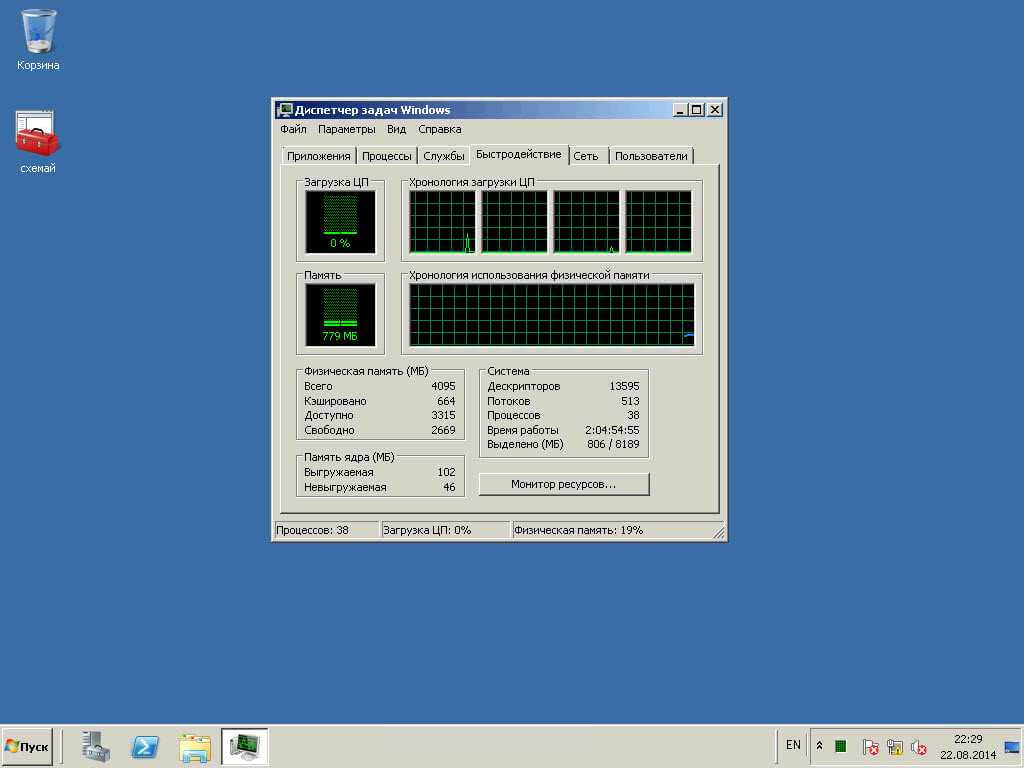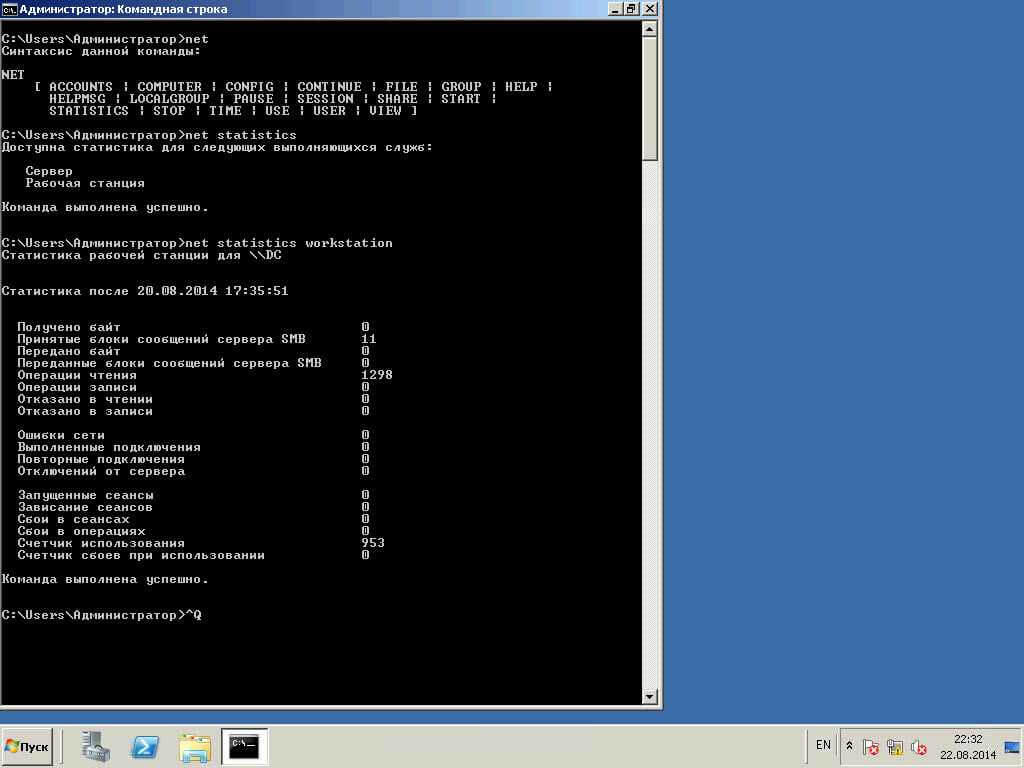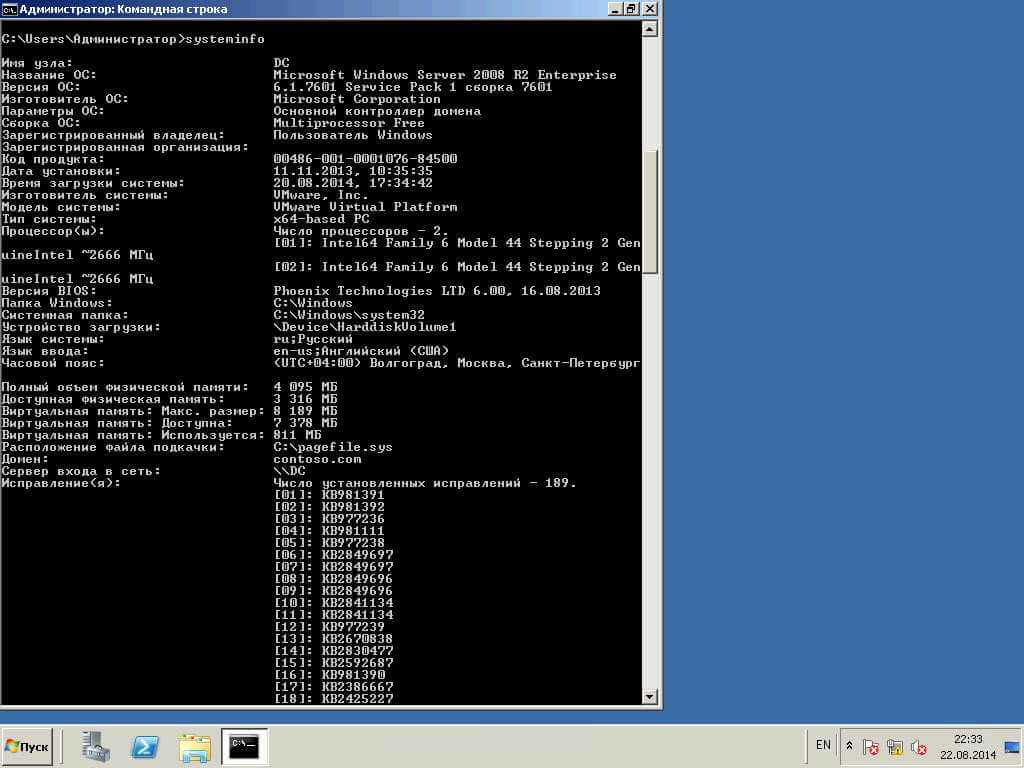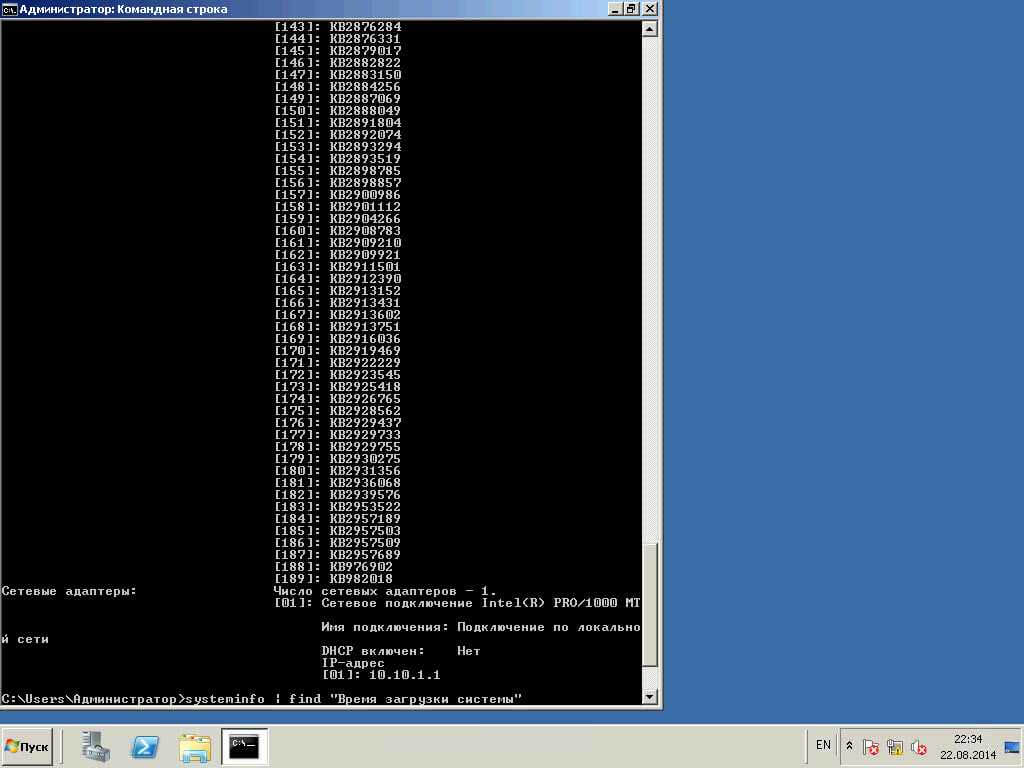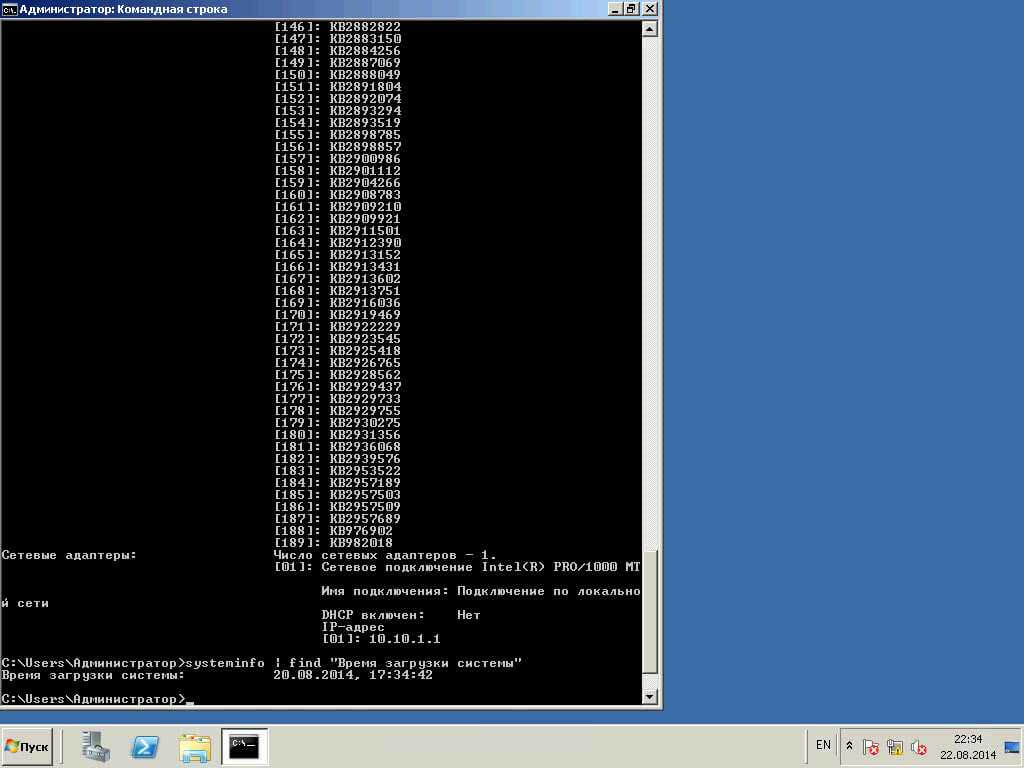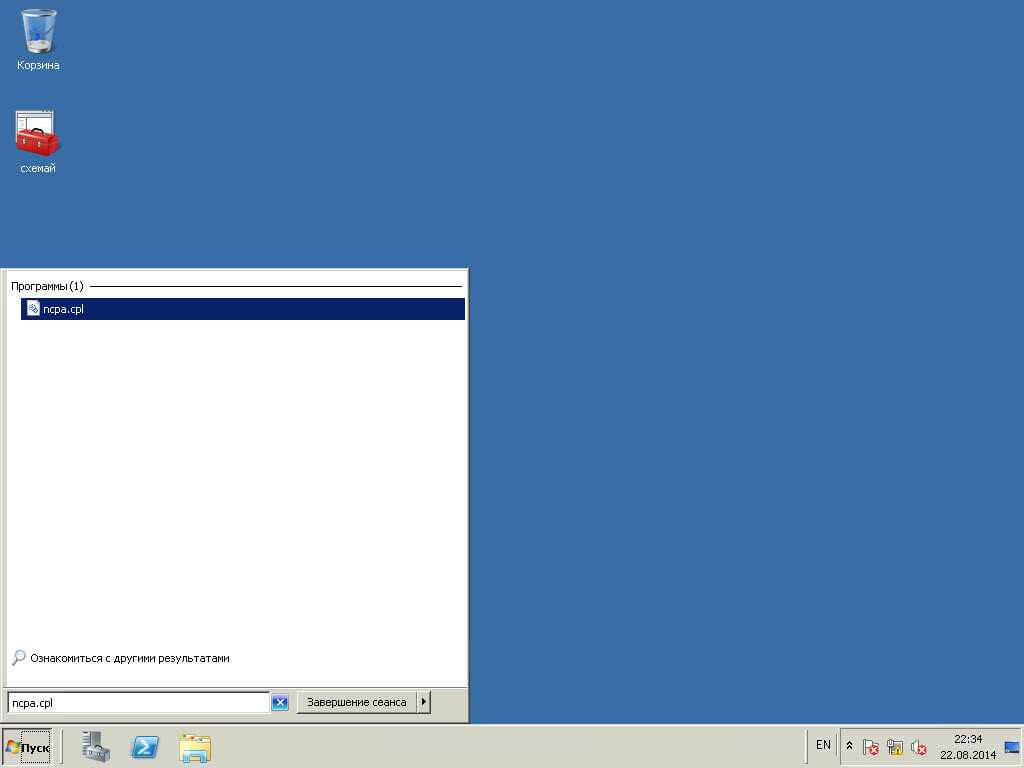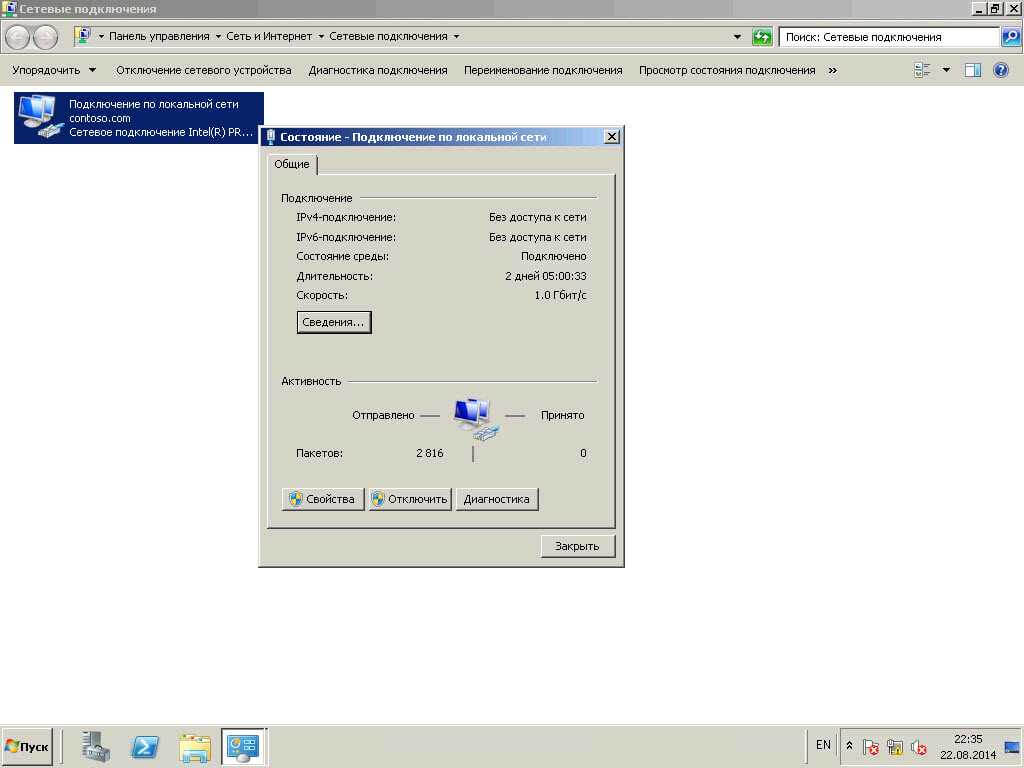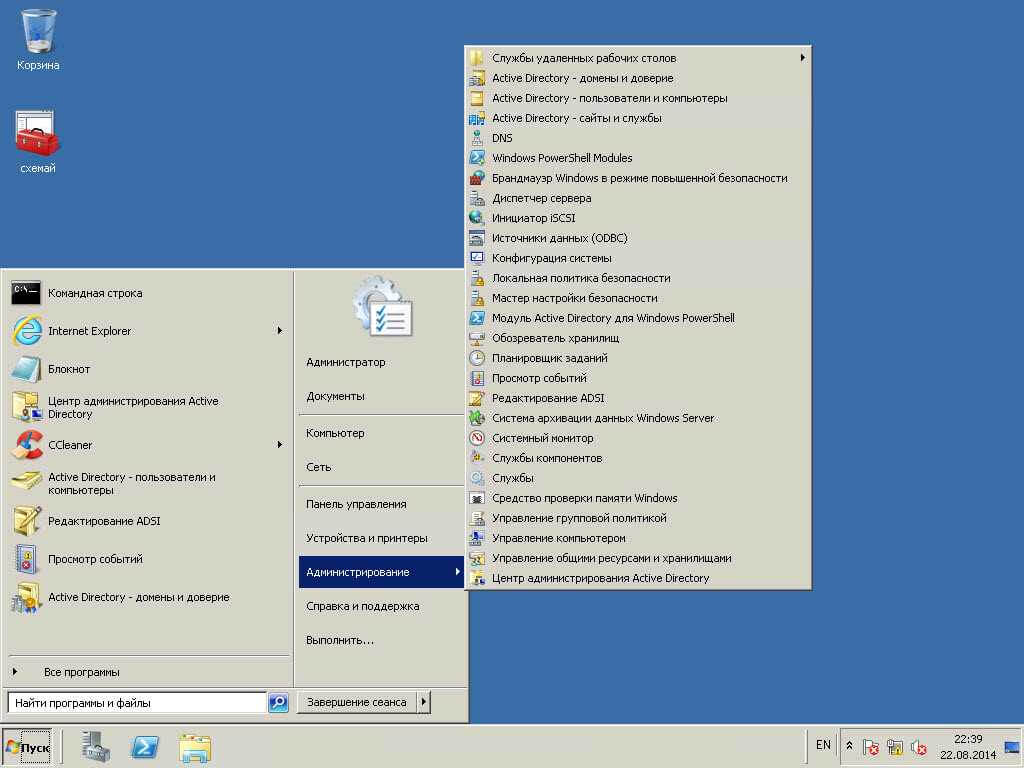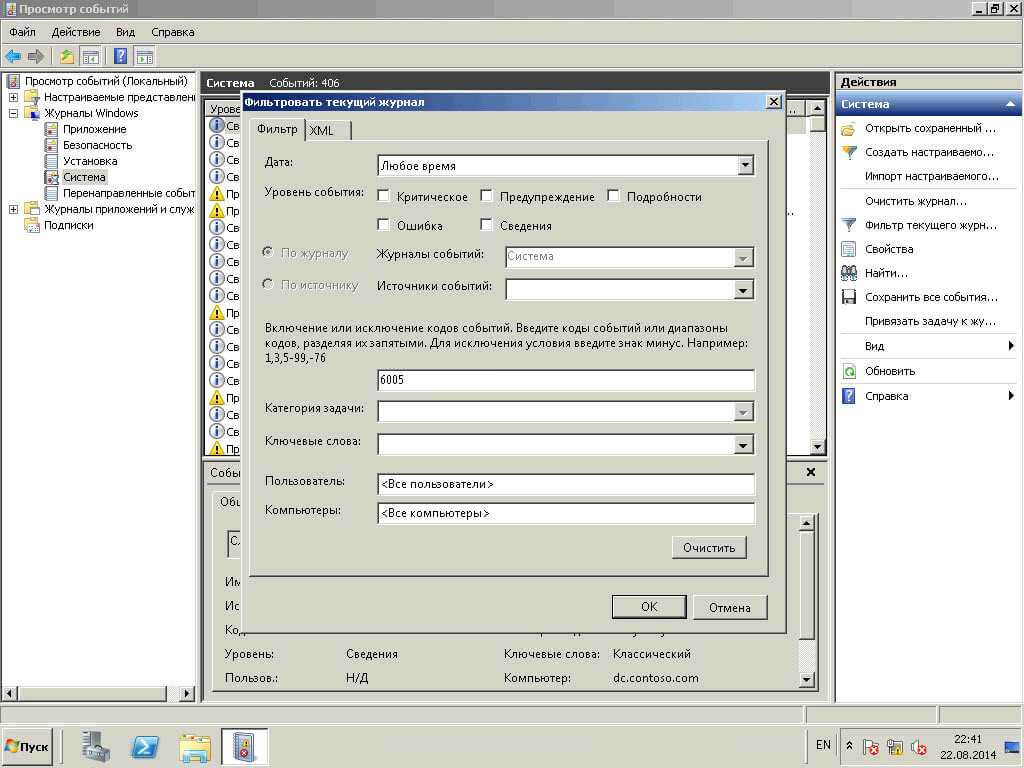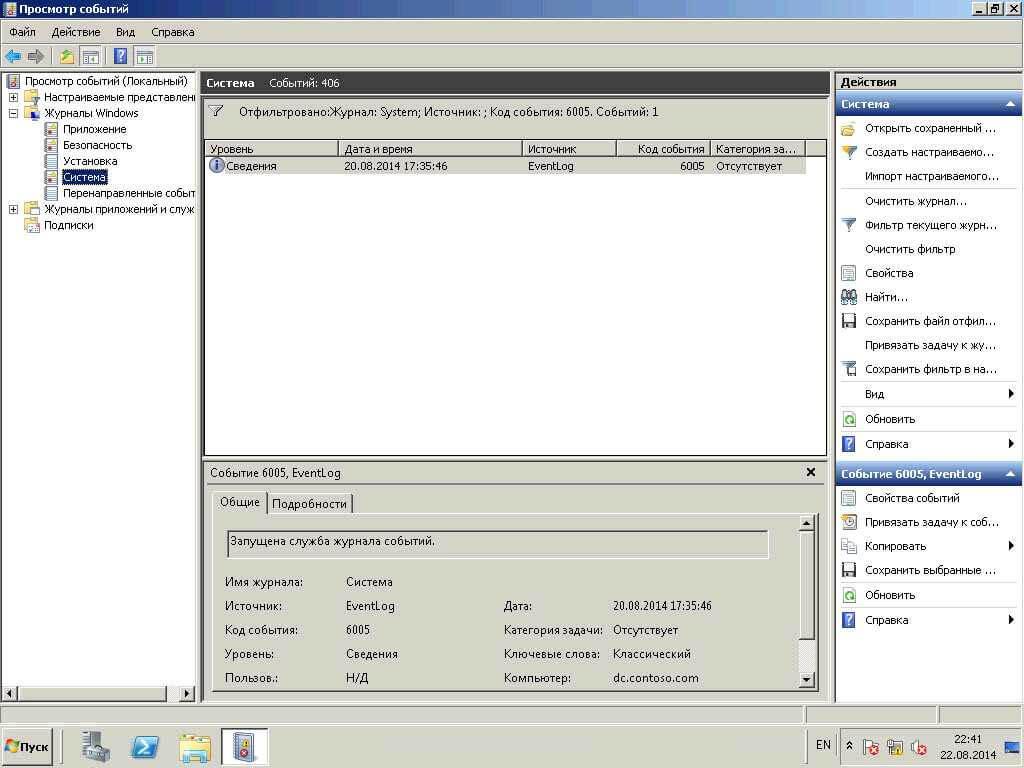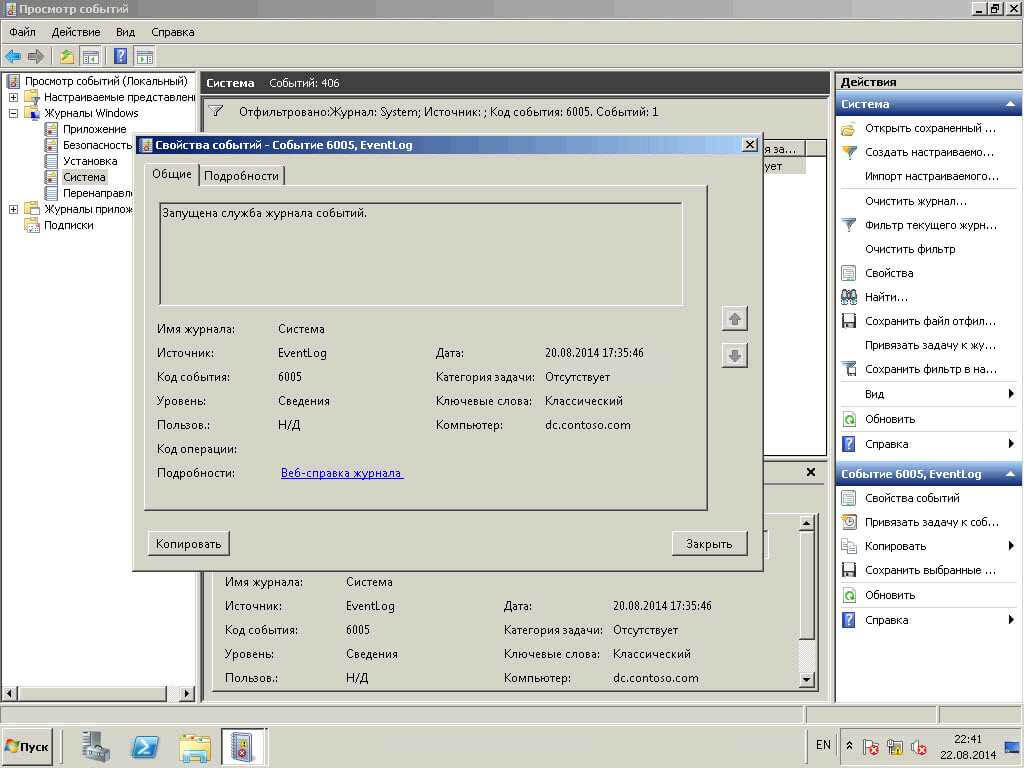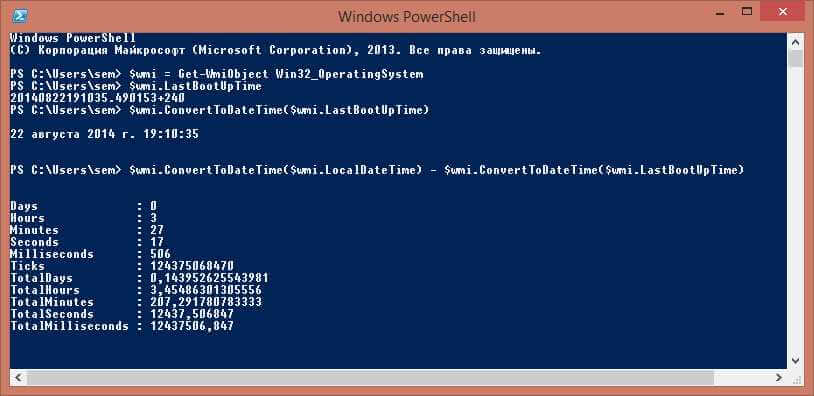- График то windows server
- Как узнать uptime windows систем
- Первый Способ узнавать uptime windows
- Второй способ узнавать uptime windows
- Третий способ узнавать uptime windows
- Четвертый способ узнавать uptime windows
- Пятый способ узнавать uptime windows
- Шестой способ узнавать uptime windows
- Как правильно обслуживать сервер
- 1. Техническое обслуживание оборудования
- 2. Обслуживание программного обеспечения
- Windows и Linux — в чем разница поддержки
- 3. Как принять в обслуживание сервер
- 4. Мониторинг и резервное копирование
- Мониторинг
- Резервное копирование
- 5. Составление регламента
- Пример регламента для обслуживания серверов
- 6. Удаленное обслуживание
- Блог системного администратора Windows/Linux/FreeBSD
- Как посмотреть uptime в Windows Server
График то windows server
Добрый день уважаемые читатели блога pyatilistnik.org, сегодня хочется рассказать, о том как определить время работы системы (UP time) без выключения, на примере windows server 2008 R2. Случается и такое, что нужно определить например для доказательства, что сервер не перезагружался а работал как швейцарские часы, для этого Microsoft не поскупилась на способы определения, хорошо, что во первых все делаем встроенными средствами, а во вторых разнообразие, каждый найдет самый актуальный для него метод. Итак открываем Диспетчер устройств в windows server 200R2
Как узнать uptime windows систем
Первый Способ узнавать uptime windows
И так давайте научимся с вами узнавать uptime windows операционных систем, на примере Windows Server 2008 R2, но все проделанные средства подойдут и для других редакций.
Как определить UP time (время работы системы) без выключения на примере windows server 2008 R2
Переходим на вкладку Быстродействие и видим, что время работы системы 2 дня 4 часа 54 минуты
Как определить UP time (время работы системы) без выключения на примере windows server 2008 R2
Второй способ узнавать uptime windows
2 Способ определить время работы Windows без выключения. Еще один весьма простой способ получить информацию о времени работы операционной системой- запустить командную строку «Пуск» — «Программы» — «Стандартные» — «Командная строка» или воспользоваться сочетанием горячишь клавиш «Win» + «R» в строке поиска ввести «CMD» и нажать клавишу Enter, так же советую прочитать Как открыть командную строку Windows / 10 способов открыть командную строку.
В командной строке введите команду: net statistics workstation. В результате вы увидите время начала работы ОС Windows.
Как определить UP time (время работы системы) без выключения на примере windows server 2008 R2
Третий способ узнавать uptime windows
Узнать время последнего старта операционной системы можно из командной строки, введя команду systeminfo и найдя строку Время загрузки системы. Если ввести без ключей вы получите очень подробную информацию о системе вплоть до обновлений.
Как определить UP time (время работы системы) без выключения на примере windows server 2008 R2
Но чтобы быть более кратким введем
для англоязычной версии операционной системы systeminfo | find «System Boot Time:»
для русскоязычной версии операционной системы systeminfo | find «Время загрузки системы:».
Как определить UP time (время работы системы) без выключения на примере windows server 2008 R2
Как определить UP time (время работы системы) без выключения на примере windows server 2008 R2
Четвертый способ узнавать uptime windows
4 способ как проверить время работы компьютера это через Центр управления сетями и общим доступом. Для этого правым кликом по значку сети
Как определить UP time (время работы системы) без выключения на примере windows server 2008 R2
Или будем учить оснастки через пуск, вводим ncpa.cpl
Как определить UP time (время работы системы) без выключения на примере windows server 2008 R2
В любом случае вы попадете на ваш сетевой интерфейс, от которого нам нужны свойства и строка Длительность.
Пятый способ узнавать uptime windows
Так же информацию можно найти в Журналах Windows (Event Viewer). Для этого: Пуск-Администрирование-Просмотр событий или просто в пуске ввести просмотр событий или eventvwr.msc.
Как определить UP time (время работы системы) без выключения на примере windows server 2008 R2
Переходим в систему и делаем фильтр текущего журнала и вводим в нужное поле 6005
Как определить UP time (время работы системы) без выключения на примере windows server 2008 R2
Видим отфильтровалось и осталось гораздо меньше логов. Открываем его.
Как определить UP time (время работы системы) без выключения на примере windows server 2008 R2
В итоге находим нужное сообщение, о том когда была запущена система.
Как определить UP time (время работы системы) без выключения на примере windows server 2008 R2
Шестой способ узнавать uptime windows
Ну собственно можно воспользоваться WMI и PowerShell. Выяснить время старта ОС можно вот так:
$wmi = Get-WmiObject Win32_OperatingSystem
$wmi.LastBootUpTime
Время выводится в несколько неудобном формате, поэтому сконвертируем его:
И выведем время работы с точностью до миллисекунды, вычтя из текущей даты дату последней загрузки:
Как определить UP time (время работы системы) без выключения на примере windows server 2008 R2
Надеюсь вы как и я что то для себя повторили, а кто то и просто узнал. Все спасибо, что были тут, будут вопросы жду в комментариях. Материал сайта Pyatilistnik.org
Как правильно обслуживать сервер
Обслуживание сервера — это комплекс мер, направленных на обеспечение безотказной работы сервисов, которые работают на данном сервере, а также увеличение срока службы серверного оборудования. Для поддержания бесперебойной работы или минимизации сбоев необходимо выполнить работы, по крайней мере, в двух направлениях — поддержка работоспособности аппаратной части и безошибочной работы программного обеспечения (ПО).
1. Техническое обслуживание оборудования
- Электропитание. Необходимо убедиться в наличии источника бесперебойного питания (ИБП) и достаточном уровне заряда его аккумулятора. Желательно, чтобы ИБП мог отправить сигнал на выключение сервера, если заряда осталось очень мало.
- Пыль. Время от времени, необходимо чистить сервер от скопившейся пыли. Для этого рекомендуется использовать баллончики со сжатым воздухом. Особое внимание стоит уделить кулерам.
- Индикация. Визуально осмотреть сервер — если какой-либо из аппаратных компонентов работает со сбоем, можно увидеть горящую красную лампочку. Чаще всего выходят из строя жесткие диски. Необходимо вовремя заметить проблему, чтобы успеть выполнить замену комплектующих и избежать потери данных.
- Серверное помещение. В помещении, где находится серверное оборудование, должна быть невысокая температура воздуха — следите за работой системы кондиционирования. В помещении должно быть чисто.
2. Обслуживание программного обеспечения
- Установка обновлений. Они содержат исправления критических ошибок, а также новые возможности. Правильно, сначала устанавливать обновления на тестовом сервере, чтобы проверить их корректность. В противном случае, можно навредить системе.
- Проверка безопасности. Включает поиск обновлений безопасности системы и их установку. А также поддержание актуальности антивирусных баз и запуск сканирования на вирусы (желательно одноразовым антивирусом, например CureIt).
- Чтение системных журналов (логов). Самый лучший способ устранить проблему — не допустить ее. С помощью журналов можно отследить все ошибки и предупреждения, которые происходят в системе и предотвратить серьезные последствия. Необходимо обратить особое внимание на системные логи и сообщения критически важных приложений.
- Выполнение оптимизации. Во время обслуживания сервера, необходимо просматривать счетчики производительности для поиска процессов, которые перегружают систему. Также необходимо чистить систему от временных файлов, выполнять дефрагментацию диска и его логическую проверку.
- Проверка состояния жестких дисков. Дисковые накопители, по двум причинам, являются одним из важнейших объектов проверки — во-первых, на них самое ценное — данные, во-вторых, они часто выходят из строя. Необходимо проверять состояние поверхности диска с помощью специализированных утилит, например HD Tune.
Windows и Linux — в чем разница поддержки
Как правило, принципиальных различий в обслуживании серверов на базе Windows и Linux нет. Отличаются только команды, инструменты и их внешний вид. В Windows больше работаем мышкой, в Linux — клавиатурой.
Вот небольшой список различий, на которые стоит обратить внимание:
- Linux нужно реже перезагружать после установки обновлений. Это важно учитывать для Windows и обновлять систему в нерабочее время.
- Системы на базе Linux меньше подвержены вирусным атакам и взломам. Однако не стоит расслабляться — вирусы все-таки есть и предусмотреть это стоит. Таким образом, не стоит исключать из регламента антивирусную проверку — просто в системах Windows это нужно делать почаще.
3. Как принять в обслуживание сервер
В независимости, передал ли сервер другой специалист или Вы его видите впервые, действия должны быть следующие:
- Для доступа к системе получаем логин и пароль и меняем последний. Также не лишним будет сменить пароли всем учетным записям с привилегиями администратора. Если данных для авторизации нет, необходимо выполнить сброс пароля.
- Выполняем аудит ранее установленного программного обеспечения. Если обнаружено ПО для удаленного управления, удаляем или меняем данные для аутентификации.
- Проверяем планировщик заданий (в Windows) и cron (в системах на базе UNIX). Изучаем, что именно запускается и отключаем все лишнее и противоречащее безопасности.
- Выполняем действия по обслуживанию аппаратной и программной частей, описанные в данной инструкции выше (1-й, 2-й пункты).
4. Мониторинг и резервное копирование
Две неотъемлемые составляющие профессионального подхода к обслуживанию серверов.
Мониторинг
Рекомендуется использовать выделенную систему мониторинга, при использовании 10 серверов и более.
В первую очередь, необходимо мониторить сетевую доступность оборудования. Если мониторинг позволяет, также стоит проверять статусы служб, коды ответов на запросы, наличие свободного дискового пространства.
Резервное копирование
В рамках периодического обслуживания сервера, важно проверять своевременное создание резервных копий, но что важнее — возможность восстановить из них данные.
5. Составление регламента
Для профессионального обслуживания серверного оборудования, необходимо заранее оговорить порядок проведения работ, другими словами — составить регламент. Он должен включать перечень выполняемых операций и частоту их выполнения. Также, в документе можно прописать скорость реагирования на возникающие проблемы.
Пример регламента для обслуживания серверов
| Описание работ | Периодичность |
|---|---|
| Тестирование ИБП | 2 раза в год |
| Чистка от пыли | 2 раза в год |
| Проверка состояния (индикации) | 1 раз в месяц |
| Проверка серверного помещения | 1 раз в месяц |
| Проверка обновлений безопасности | 1 раз в неделю |
| Проверка обновлений системы и программного обеспечения | 1 раз в месяц |
| Чтение журналов системы | 1 раз в месяц |
| Чистка диска от временных данных | 2 раза в месяц |
| Выполнение дефрагментации накопителей | 4 раза в год |
| Проверка целостности дисковой системы | 1 раз в квартал |
6. Удаленное обслуживание
При таком варианте поддержки не получится выполнить задачи 1-о пункта. В таком случае есть три варианта:
- Заказчик обслуживает оборудование собственными силами.
- Исполнитель организовывает командировки.
- Исполнитель находит подрядчика для выполнения работ по обслуживанию оборудования.
Блог системного администратора Windows/Linux/FreeBSD
Как посмотреть uptime в Windows Server
Как посмотреть uptime(время работы) в Windows Server 2008/R2/2012/R2 ?
1. В Windows 7/8/Server 2008 , открыть диспетчер задач и на вкладке «Быстродействие/Производительность» посмотреть время работы Windows: 
2. Нужно запустить в командной строке утилиту systeminfo. В ней можно узнать время загрузки системы. Открываем командную строку и вводим:
systeminfo | find «System Boot» или systeminfo | find «Время загрузки» :
Как удалённо узнать время последней загрузки Windows? Uptime
С помощью PSExec.
Computername — имя удалённого компьютера:
Для англоязычной версии операционной системы:
Для русскоязычной версии операционной системы:
С помощью Powershell и службы событий: